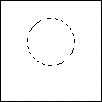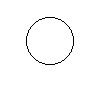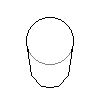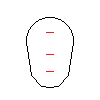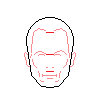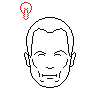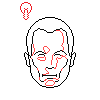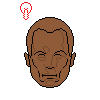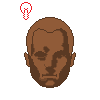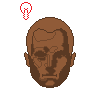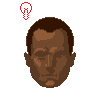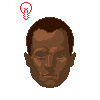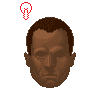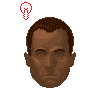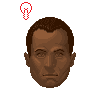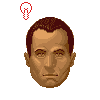Нажмите "D" для установки рабочими черного и белого цветов. Нажмите Alt+Backspace, чтобы заполнить слой белым. Создайте новый слой. Нажмите "M" чтобы выбрать инструмент выделения, Shift+M чтобы переключиться на выделение окружности. Alt+Shift+Mouseclick для создания окружности от центра.
Нажмите X чтобы сделать черный основным, затем Ctrl+Backspace, чтобы заполнить выбранную область. Зайдите в Select>Modify>Contract и введите 1 pixel. Нажмите delete.
Нажмите "B", чтобы выбрать brush (кисть) tool. Shift+B, чтобы переключиться на pencil (карандаш). Правой кнопкой мыши выберете 1-pixel карандаш. Нажмите по краю окружности, затем Shift+Click для создания линии. Таким образом в конце концов должно получиться примерно так:
Создайте новый слой и красными линиями определите на каком уровне будут волосы, глаза и подбородок.
На новом слое начинайте добавлять детали к линиям. Придайте лицу желаемую форму.
Закрасьте линии черным. Выберите источник света.
Определите области, которые будут в тени. Используйте другой цвет. Когда закончите, замените цвет на черный и уменьшите прозрачность (opacity) слоя.
На слое с обводкой выделите внешнюю область инструментом Magic Wand tool (W). Убедитесь, что опция "contiguous" выбрана. Зайдите в select>invert. Залейте выделенную область цветом.
Выберите цвет темнее предыдущего и заполните те области, которые должны быть темнее в соответствии с источником света.
Выберите средний цвет между 2-мя предыдущими, определите светлые места и залейте выбранным цветом снаружи освещенных областей.
Таким же образом создаются оттенки а волосах.
Начните добавлять детали перед тем, как перейти к второй стадии наложения оттенков.
Выберите еще 2 оттенка для создания мягких переходов между 3-мя, выбранными ранее, цветами.
Продолжайте добавлять детали, используя цвет волос как темную тень для лица. Выделите глаза и проработайте тень на лбу.
Вот, что у меня получилось в конце концов:
Теперь просто зайдите в меню Image>Adjust>Variations и подберите нужный вариант. Настройте контрастность с помощью уровней (levels) - Image>Adjust>Levels (Ctrl+L). Далее Image>Adjust>Hue and Saturation для подбора оттенков и насыщенности (Ctrl+U).
|